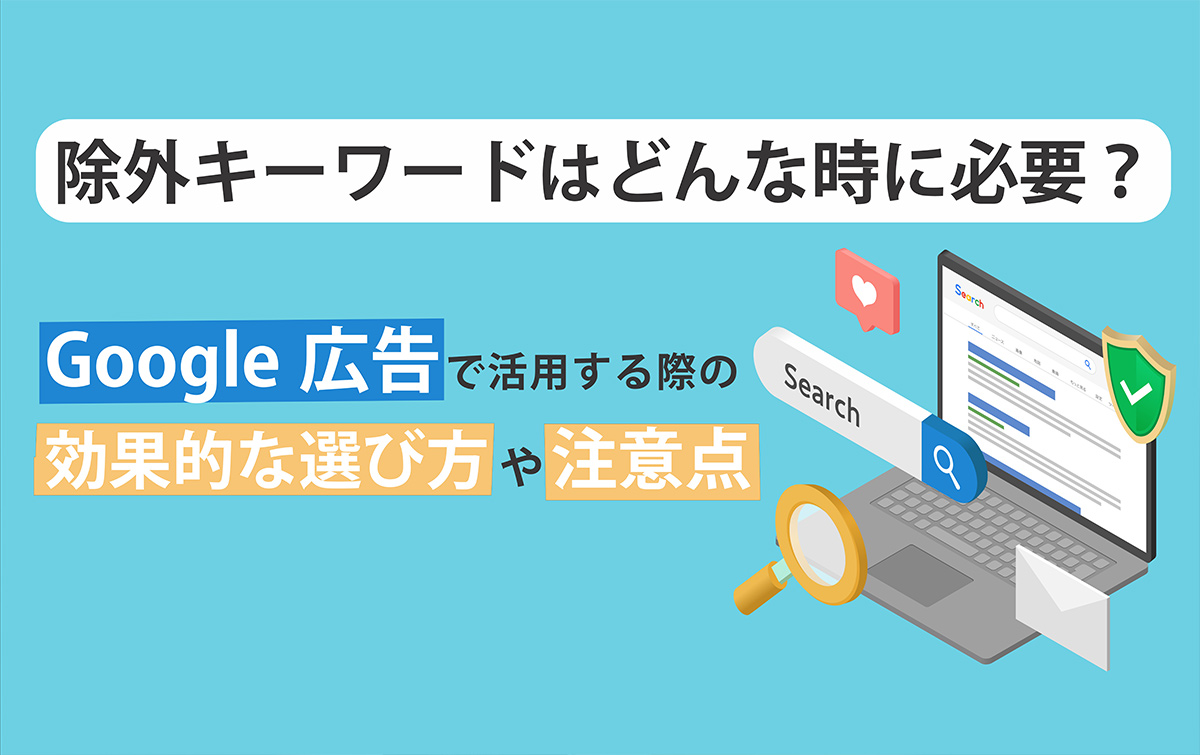みなさん、こんにちは!
大阪のWebマーケティング会社モンゴロイドのデジマくんです。
Google広告を使う際、入稿するキーワードの検索ボリュームがどれくらいあるのかや、競合がどれくらいいるのかを知りたいと思ったことはありませんか?
Google広告のキーワードプランナーを使えば、どのキーワードがどれだけ検索されているのかを過去1年分さかのぼって調べることができます。
また、入稿しようと思っていたキーワードごとに競合がどれくらいいるのかも明確になります。
Google広告を入稿する上で、使えるキーワードプランナーの使い方を徹底的に紹介します。
Googleキーワードプランナーとは
キーワードプランナーとは、Googleが所持する膨大な検索データを活用して、広告で入稿したいキーワードの検索ボリュームを調べたり、新たなキーワード候補を調査できるツールです。
ユーザーがどんなキーワードで検索しているのか、新しいキーワードが出てきているのかを調べるだけではなく、過去1年分さかのぼって検索ボリュームを確認することができるので、季節によってどのように変化しているかも明確になります。
キーワードプランナーを使うことで、Google広告の出稿が便利になるだけではなく、記事のコンテンツ制作としても使うことができます。
Google広告を使わない人でも使えるキーワードツールがキーワードプランナーです。
Googleキーワードプランナーで何ができるの?
さて、ここからはキーワードプランナーを使ってできることについて詳しく解説していきます。
キーワードプランナーには、大きく2つの機能があります。
- 新しいキーワードを見つける
- キーワードの検索ボリュームを確認する
Google広告にログイン後、ツールと設定→キーワードプランナーを選択すると、2つの選択画面が表示されます。
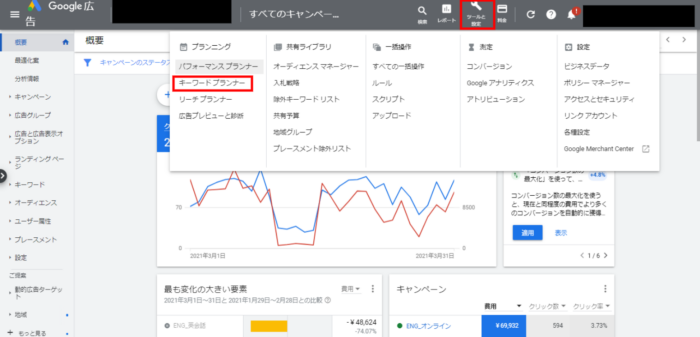
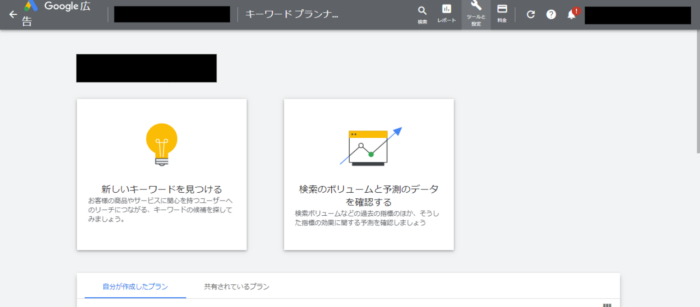
ここからは、それぞれの機能を具体的にどう使うのかについて詳しく紹介していきます。
1.新しいキーワードを見つける
「キーワードから開始するか」「ウェブサイトから開始するか」のどらちからを選択します。
「キーワードから開始する」を選択した場合
はじめにキーワードを入力します。
キーワードは1個~最大10個まで入れることができます。
また、キーワードだけでは絞り込みができていない場合は、出稿するURLも一緒に入力すると、サイトのコンテンツに関連したキーワードが表示されます。
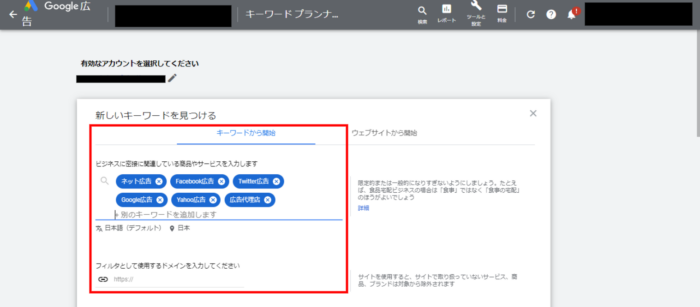
「ウェブサイトから開始する」を選択した場合
新しいキーワードを探すドメインやページのURLを入力することでキーワードを探すことができます。
URLを入力し、「このサイト全体を使用」か、「このページのみ使用」を選択してから、「結果を表示」を選択してください。
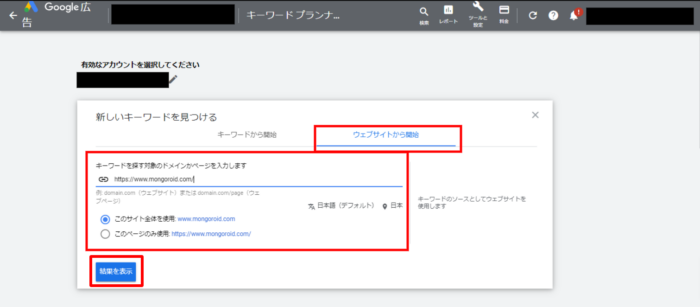
そうするとキーワードの結果が表示されます。
新しいキーワードの確認の仕方について
キーワードまたはウェブサイトなどのデータを入力し、「結果を表示」をクリックすると、キーワード候補とそれぞれのデータが表示されます。
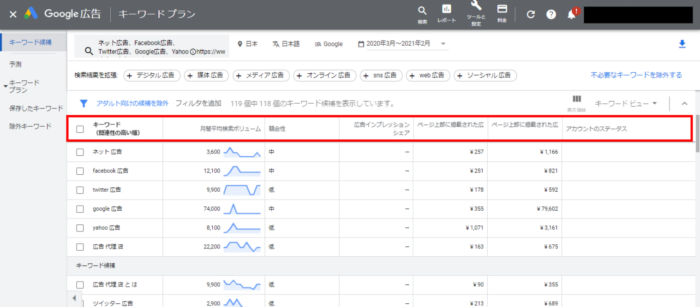
標準で表示される各指標は何を表しているのかを紹介します。
| 指標 | 詳細 |
|---|---|
| キーワード(関連性の高い順) | 関連性が高い順にキーワードが表示されます。 入力したキーワードのデータが表示され、その後にキーワード候補のデータが表示。 |
| 月間平均検索ボリューム | 指定したエリアや日数に、キーワードとキーワード候補が検索された月間平均回数のことです。
グラフにマウスカーソルを合わせると、月ごとの検索推移を詳細に確認することができます。 ただ、広告配信をしていないアカウントの場合、検索ボリュームの表示が「10万~100万」といったざっくりとした表示になります。 |
| 競合性 | キーワードの競合がどれくらいいるのかを高・中・低の3段階で把握できます。データが十分でない場合はダッシュ(-)となります。
高・中・低も割合は表示されたキーワードに出稿している広告主の数とGoogleの全キーワードに出稿している広告主数を相対的に比較して決定される指標です。 |
| 広告インプレッションシェア | 広告配信をしたことのあるアカウントの場合、各キーワードが検索されたときにどの程度広告を表示できていたかを表します。
先月の広告の表示回数をキーワードと完全に一致する検索の総数で割った値 |
| ページ上部に掲載された広告の入札単価(低額帯・高額帯) | 過去に検索キーワードでページ上部に広告を表示したアカウントのクリック単価のうち、低い範囲のクリック単価・高い範囲のクリック単価をそれぞれ確認することができます |
表示されている項目を変更することもできます。
フィルタの右上にある「表示項目」を選択してください。
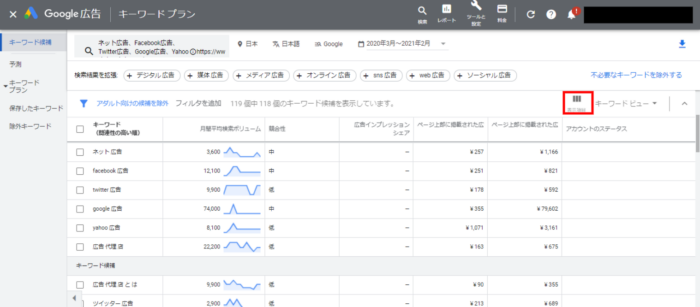
そうすると、追加できる項目が表示されます。デフォルトで設定されていない項目は競合性(インデックス値)、オーガニック検索のインプレッションシェア、オーガニック検索の平均掲載順位の3つがあります。
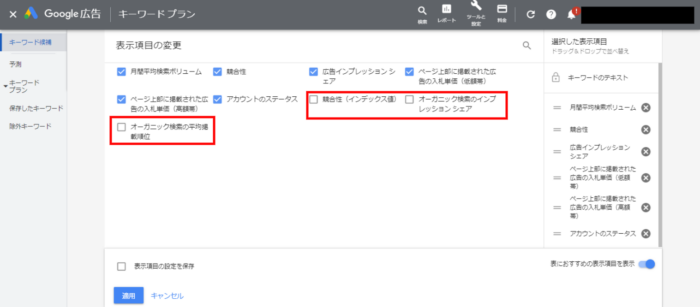
それぞれの指標の内容は次のとおりです。
| 指標 | 詳細 |
|---|---|
| 競合性(インデックス値) | 競合性のレベルを詳細に確認することができます。高・中・低ではなく、0から100の数値が表示されます。数値が高くなるほど競合性が高くなります。 |
| オーガニック検索のインプレッションシェア | Search ConsoleとGoogle広告のアカウントをリンクしているときに確認ができます。それぞれのキーワードの検索数に対し、自社Webサイトが自然検索で表示された割合のデータです。 |
| オーガニック検索の平均掲載順位 | Search ConsoleとGoogle広告のアカウントをリンクしているときに確認ができます。それぞれのキーワードで、自社Webサイトの自然検索での平均掲載順位のデータです。 |
2.キーワードの検索ボリュームを確認する
「検索のボリュームと予測のデータを確認する」では指定したキーワードの予測データを確認することができます。
上限クリック単価も調整することができるので、クリック単価を変化するとクリック数やコストなどの金額の目安も確認することができます。
キーワードの入力方法
キーワードは、1行に1つずつか、カンマ(,)区切りで入力してください。
わかりやすくするためには、1行1つずつ入力することをおすすめします。
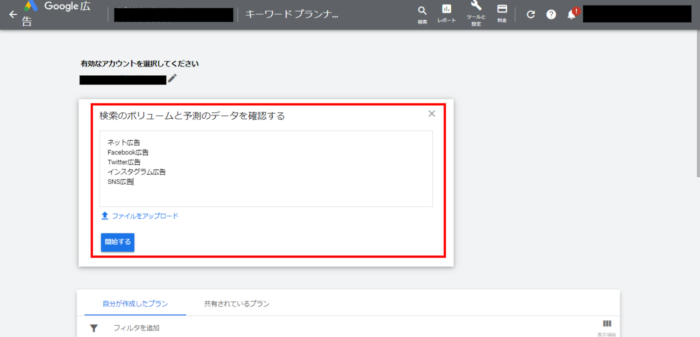
キーワードの数が多い場合は、CSVファイルでアップロードすることもできます。
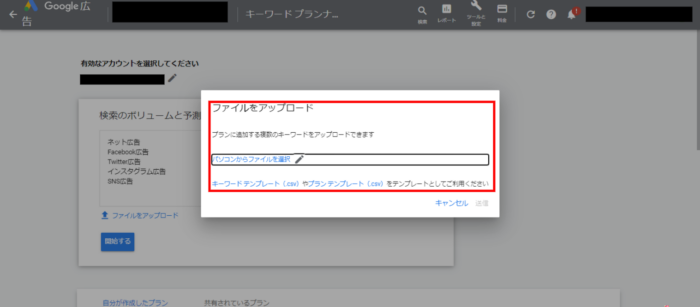
ただし、一部特殊文字(\!@%,*{})は使えません。
検索ボリュームの結果の見方
最初に表示されるページは、指定したキーワードの過去1年分の検索ボリュームです。
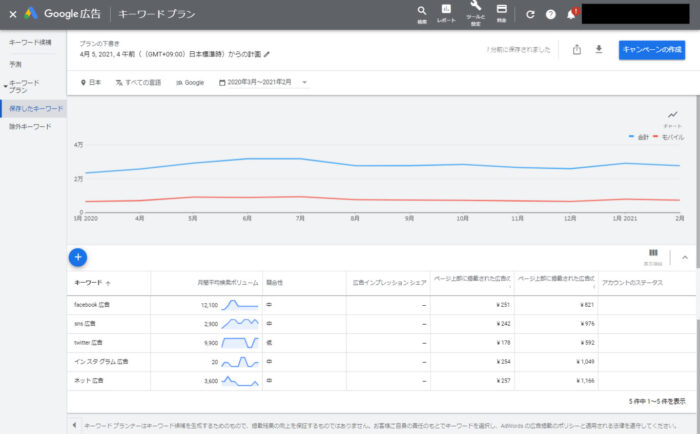
未来の予測データを確認したい場合は、左メニューの「予測」を選択してください。
そうすると、指定した未来の期間にどれくらいのクリック数やコンバージョン数が発生する見込みかを確認することができます。
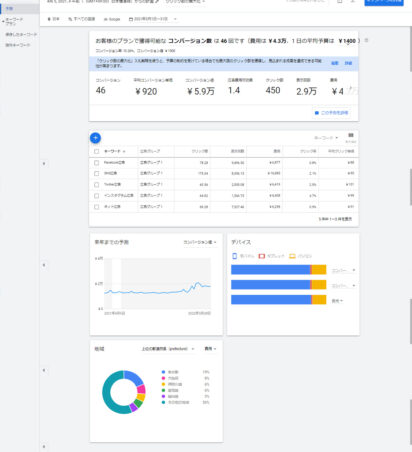
予測データはクリック数の最大化の設定になっているため、クリック単価の変更はできません。
クリック単価の変更をする場合は、入札戦略のクリック数の最大化を選択し、個別クリック単価制にするとキーワード別にクリック単価を変更することができます。
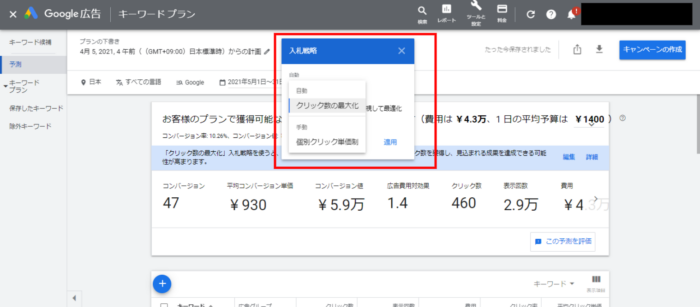
キーワードのマッチタイプを追加することで、マッチタイプ別の検索ボリュームの予測を確認することができます。
キーワードの表の「+」マークを選択すると、キーワードを追加で入力する欄が表示されます。
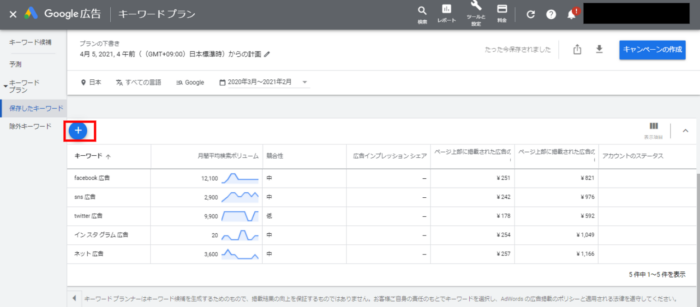
- キーワードをそのまま入力すると部分一致
- キーワードを[キーワード]として入力すると完全一致
同じキーワードでもマッチタイプを変更すると別のキーワードと認識されるので、部分一致と完全一致でどれくらいの変化があるのかを確認する事ができます。
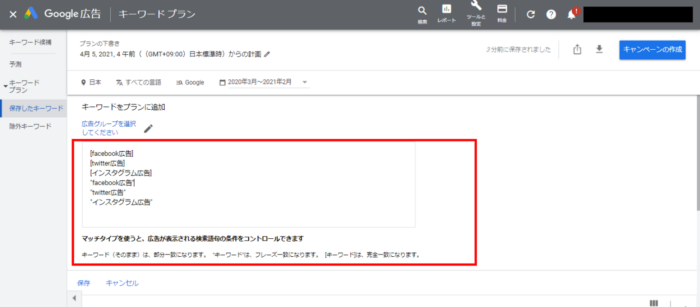
更に除外キーワードも追加することができます。
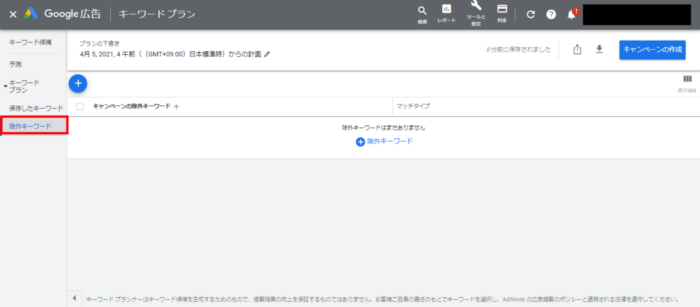
Googleキーワードプランナーを使うにはどうすればいいの?
キーワードプランナーを使うためには、Google広告のアカウントを開設する必要があります。
Google広告のアカウントの開設方法は割愛します。
新規でGoogle広告アカウントを開設するとスマートモードという簡易版になっているため、エキスパートモードに変更する必要があります。
変更方法は右上のスパナマークを選択すると「エキスパートモード」に変更というテキストが出てくるので、選択してください。
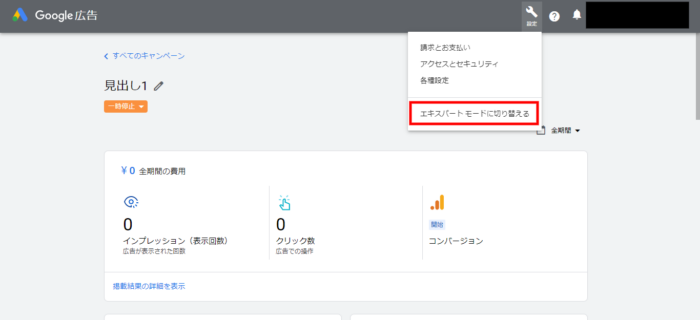
エキスパートモードになると、キーワードプランナーを使うことができます。
Googleキーワードプランナーの活用方法
キーワードプランナーを使い、新しいキーワードの見つけ方や、キーワードの検索ボリューム、予測データなどを確認する方法を紹介しました。
ここではキーワードプランナーをもっと効果的に活用する方法を3つ紹介します。
1.より多くのユーザーへリーチするために新しいキーワードを見つける
新しいキーワードを見つけるとき、ユーザーの興味を引くためにはキーワードプランナーにどのようなキーワードを入れるとよいのでしょうか?
考え方としては、以下になります。
- ユーザの立場で考える
- 具体的なキーワードを入れる
- ウェブサイトを追加する
- 関連するキーワードを用意する
- ローカルビジネスなら地名を入れる
上記のことを考慮しながら、キーワードを入力をすると、よりユーザーへリーチする新しいキーワードを見つけることができます。
2.除外キーワードの候補を洗い出す
新しいキーワードを見つける際、このキーワードでは広告を表示したくないという除外キーワードの候補を洗い出すことも有効です。
キーワードプランナーはGoogleの膨大な検索データの中から、キーワードやウェブサイトに関連したキーワードを出します。
中には、自社の商品やサービスとかけ離れていたり、競合のサービスのキーワードが出てくる場合があります。
Google広告を運用していくと、どうしても上記のようなキーワードで広告が表示される場合があるので、そのときは除外キーワードとして登録しておくと、広告は表示されません。
除外キーワードを追加するときは、「キーワード」→「除外キーワード」で設定することができます。
3.洗い出したキーワードからニーズを探る
キーワードプランナーは広告の出稿だけではなく、新規で記事を作成するためのツールとしても使うことができます。
その理由は、新しいキーワードを見つける機能を使い、キーワードからユーザーのニーズを探る事ができるからです。
例えば、キーワードプランナーでノートパソコンとして検索すると次のような結果になります。
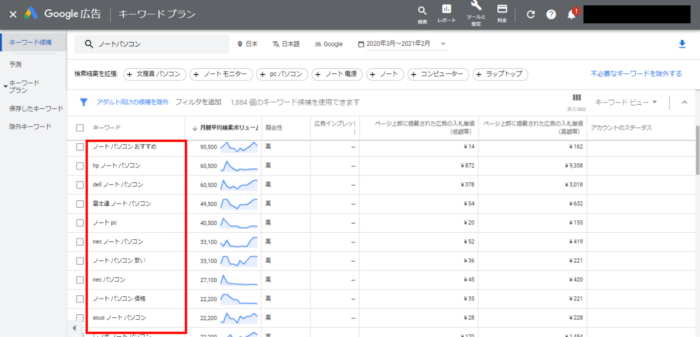
月間平均検索ボリュームの多い順に並べると、ユーザーの潜在的なニーズが明確になります。
ノートパソコンでは以下のようなキーワードが潜在的なニーズに当たります。
- ノートパソコン おすすめ
- ノートパソコン 安い
- ノートパソコン 価格
- ノートパソコン 選び方
- ノートパソコン 大学生
- ノートパソコン 軽量
このキーワードからわかることは、ノートパソコンのおすすめを探している、ノートパソコンの価格を調べたいなどのニーズがわかります。
なので、ここから記事を書くとすると、「低価格でもおすすめのノートパソコンの紹介記事」や「ノートパソコンの選び方で価格や大学生向け、軽量などのユーザーが求めている記事」なども作ることができます。
キーワードプランナーは広告出稿のための機能だけではなく、ユーザーのニーズを把握することもできるので、キーワードによって記事がいいのか、広告が良いのかを選択してそれぞれ対応していくと良いでしょう。
まとめ
今回はGoogleのキーワードプランナーの基本的な使い方やより効果的に使うための方法を紹介していきました。
キーワードプランナーは、キーワードを洗い出すツールなので、誰でも使うことができます。
ただ、大事なことは洗い出したキーワードをどのように活用するかということです。大抵の人が頭を悩ますことで難しいところです。
キーワードを洗い出したものの、どう活用すればいいのかわからないとお悩みでしたら、無理せずプロに任せてみるというのもひとつの手かもしれません。
モンゴロイドではキーワードプランナーを利用したコンテンツマーケティングや広告の戦略プランニングを行う専門家が揃っております。